Trong thời đại số hóa, dữ liệu email của bạn không chỉ là những tin nhắn đơn thuần mà còn là kho tàng thông tin quý giá. Việc sao lưu và quản lý hiệu quả kho dữ liệu này trở nên vô cùng quan trọng, không chỉ để đảm bảo an toàn thông tin mà còn để bạn có thể truy cập mọi lúc, mọi nơi, ngay cả khi không có kết nối internet hoặc khi muốn chuyển đổi dịch vụ. Google Takeout cung cấp một giải pháp tiện lợi để bạn tải xuống toàn bộ dữ liệu Gmail dưới định dạng MBOX – một định dạng chuẩn cho việc lưu trữ email. Tuy nhiên, việc sử dụng tệp MBOX này có thể khiến nhiều người dùng băn khoăn. Bài viết này sẽ hướng dẫn bạn từng bước cách tải dữ liệu Gmail dưới dạng MBOX và đặc biệt là cách nhập chúng vào Mozilla Thunderbird, một ứng dụng email mã nguồn mở mạnh mẽ, giúp bạn dễ dàng quản lý email offline hoặc chuyển đổi sang các dịch vụ khác một cách linh hoạt.
Tải xuống dữ liệu Gmail của bạn bằng Google Takeout
Google Takeout là một công cụ mạnh mẽ do Google cung cấp, cho phép người dùng dễ dàng tải xuống bản sao dữ liệu của họ từ nhiều sản phẩm và dịch vụ của Google, bao gồm cả Gmail. Đây là một phương pháp đáng tin cậy để sao lưu các email quan trọng hoặc chuẩn bị di chuyển dữ liệu của bạn sang một nền tảng khác. Quy trình tải dữ liệu Gmail dưới dạng tệp MBOX cực kỳ đơn giản.
Để bắt đầu, hãy làm theo các bước dưới đây:
- Mở bất kỳ trình duyệt web nào và truy cập trang web Google Takeout, sau đó đăng nhập vào tài khoản Google của bạn.
- Trên trang Google Takeout, bạn sẽ thấy danh sách tất cả các sản phẩm Google. Hãy nhấp vào tùy chọn Bỏ chọn tất cả (Deselect all) ở phía trên cùng để đảm bảo bạn chỉ chọn dữ liệu Gmail.
- Cuộn xuống danh sách, tìm và đánh dấu vào ô kiểm bên cạnh tùy chọn Thư (Mail).
- Theo mặc định, lựa chọn này sẽ bao gồm tất cả các thư Gmail của bạn. Nếu bạn muốn tùy chỉnh phạm vi dữ liệu xuất, ví dụ chỉ xuất một số nhãn thư cụ thể, bạn có thể nhấp vào tùy chọn Đã bao gồm tất cả dữ liệu Thư (All Mail data included) để thay đổi cài đặt này.
- Cuộn xuống cuối trang và nhấp vào Bước tiếp theo (Next step).
- Tại đây, bạn có thể chọn phương thức gửi (Delivery method) ưa thích, tần suất xuất (Frequency), và loại & kích thước tệp (File type & size) cho bản xuất của mình. Bạn cũng có thể giữ nguyên các cài đặt mặc định nếu không có nhu cầu đặc biệt.
- Cuối cùng, nhấp vào nút Tạo tệp xuất (Create export).
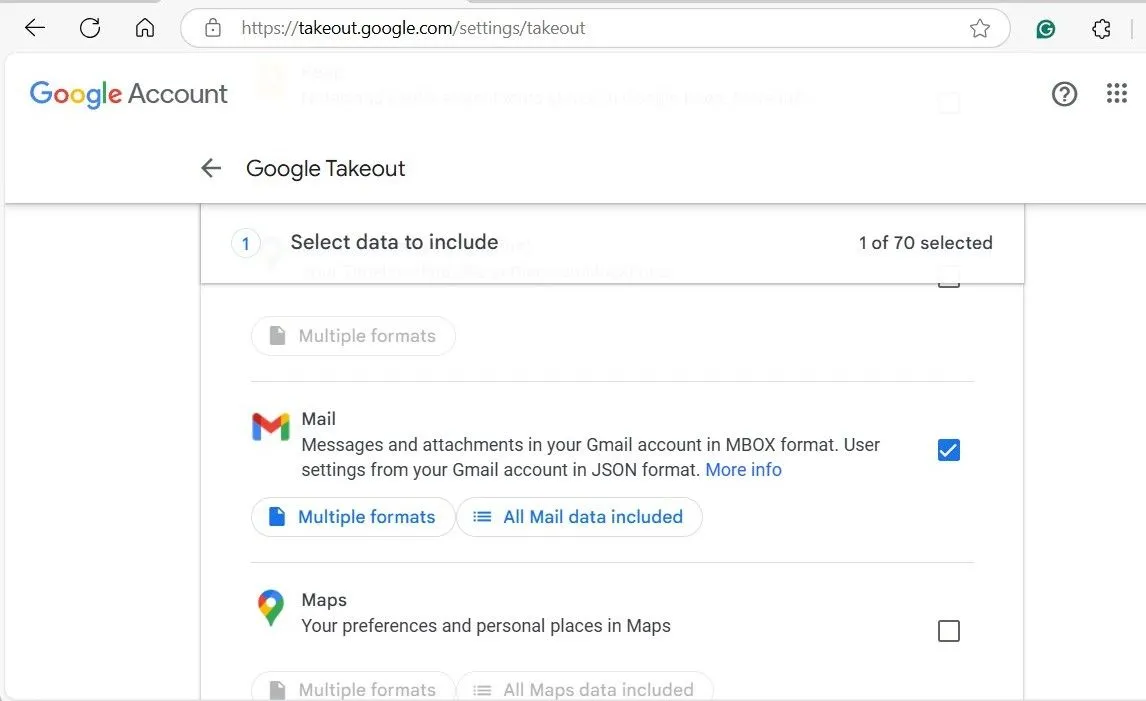 Trang Google Takeout với tùy chọn Mail (Gmail) được chọn để xuất dữ liệu
Trang Google Takeout với tùy chọn Mail (Gmail) được chọn để xuất dữ liệu
Sau khi hoàn tất các bước trên, bạn chỉ cần chờ đợi một email từ Google Takeout. Nếu bạn chỉ xuất dữ liệu Thư (Mail), quá trình này sẽ không mất quá nhiều thời gian. Khi nhận được email, hãy mở nó và nhấp vào nút Tải xuống tệp của bạn (Download your files). Bạn có thể cần xác minh lại danh tính của mình để quá trình tải xuống hoàn tất.
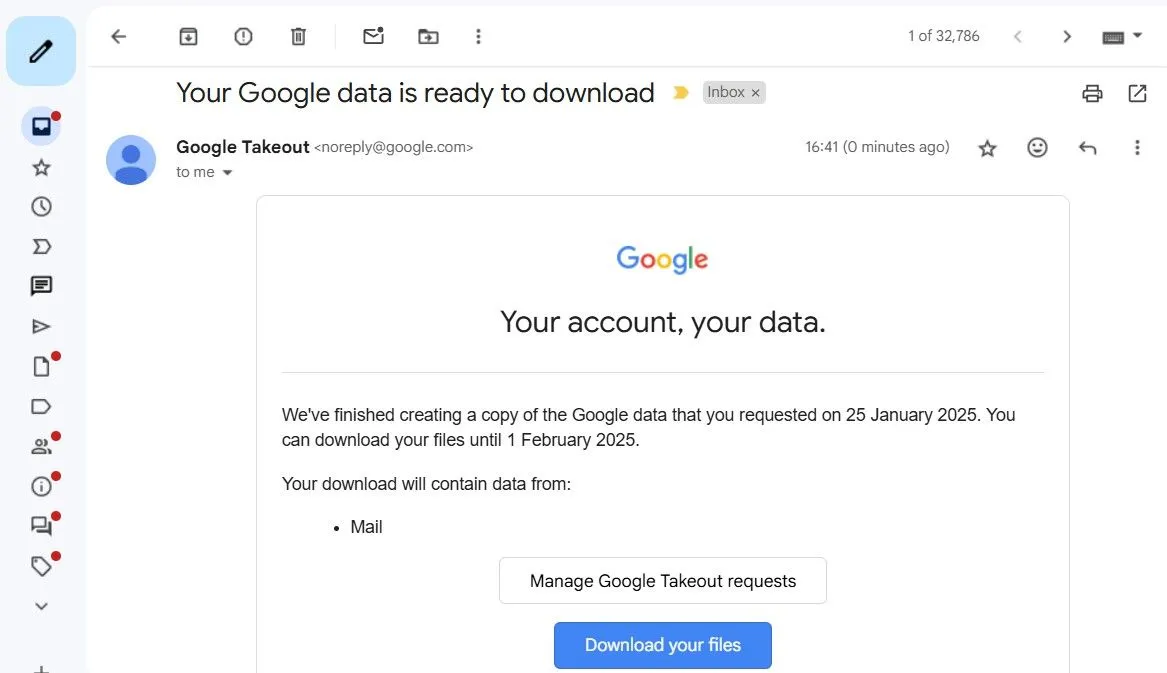 Email thông báo từ Google Takeout trong Gmail, chứa liên kết tải xuống dữ liệu
Email thông báo từ Google Takeout trong Gmail, chứa liên kết tải xuống dữ liệu
Khi tệp đã tải xuống hoàn tất, hãy giải nén tệp ZIP trên máy tính Windows hoặc Mac của bạn. Sau đó, điều hướng đến thư mục Takeout > Mail để tìm tệp MBOX chứa dữ liệu Gmail của bạn. Điều quan trọng cần lưu ý là tệp xuất đã yêu cầu sẽ chỉ khả dụng để tải xuống trong vòng một tuần kể từ ngày bạn nhận được email. Sau thời gian này, bạn sẽ cần yêu cầu xuất dữ liệu lại nếu muốn tải xuống một bản sao mới.
Nhập tệp MBOX chứa dữ liệu Gmail vào Mozilla Thunderbird
Khi bạn đã có tệp MBOX chứa dữ liệu Gmail của mình, có nhiều cách để sử dụng nó. Bạn có thể dùng các công cụ xem MBOX chuyên dụng như Windows MBox Viewer để xem tất cả email và tệp đính kèm. Ngoài ra, bạn có thể nhập dữ liệu Gmail này vào một ứng dụng email khác có hỗ trợ định dạng MBOX.
Ví dụ, nếu bạn đang sử dụng máy Mac, bạn có thể nhập tệp MBOX vào ứng dụng Mail tích hợp sẵn bằng cách chọn Tệp (File) > Nhập Hộp thư (Import Mailboxes). Tuy nhiên, nếu bạn sử dụng Microsoft Outlook, ứng dụng này không có cách nào trực tiếp nhập tệp MBOX mà không cần chuyển đổi định dạng. Trong trường hợp này, việc thiết lập tài khoản Gmail trực tiếp trong Microsoft Outlook có thể là lựa chọn dễ dàng hơn.
Đối với hướng dẫn này, chúng ta sẽ tập trung vào Mozilla Thunderbird vì đây là một ứng dụng email miễn phí, mã nguồn mở, hỗ trợ tệp MBOX nguyên bản và tương thích với Windows, Mac, và Linux. Thunderbird cũng được đánh giá là một trong những ứng dụng email desktop tốt nhất hiện nay.
Để bắt đầu, hãy tải xuống và cài đặt Mozilla Thunderbird trên máy tính của bạn. Sau khi cài đặt xong, bạn có thể làm theo các bước sau để nhập tệp Gmail MBOX của mình:
- Mở ứng dụng Thunderbird trên máy tính của bạn.
- Nhấp vào biểu tượng menu ba dấu gạch ngang (hamburger menu) ở góc trên bên phải và chọn Tiện ích và Chủ đề (Add-ons and Themes).
- Trong thanh tìm kiếm, gõ ImportExportTools NG và nhấp vào nút Thêm vào Thunderbird (Add to Thunderbird) bên cạnh tiện ích này.
- Nhấp Thêm (Add) một lần nữa để xác nhận cài đặt.
- Sau khi cài đặt tiện ích, quay lại tab Thư (Mail) chính của Thunderbird.
- Nhấp chuột phải vào Thư mục cục bộ (Local Folders) ở thanh bên trái, sau đó chọn ImportExportTools NG > Nhập tệp MBOX (Import MBOX Files) > Từng tệp MBOX (Individual MBOX Files).
- Duyệt đến vị trí và chọn tệp MBOX chứa dữ liệu Gmail của bạn. Sau đó, nhấp vào Mở (Open).
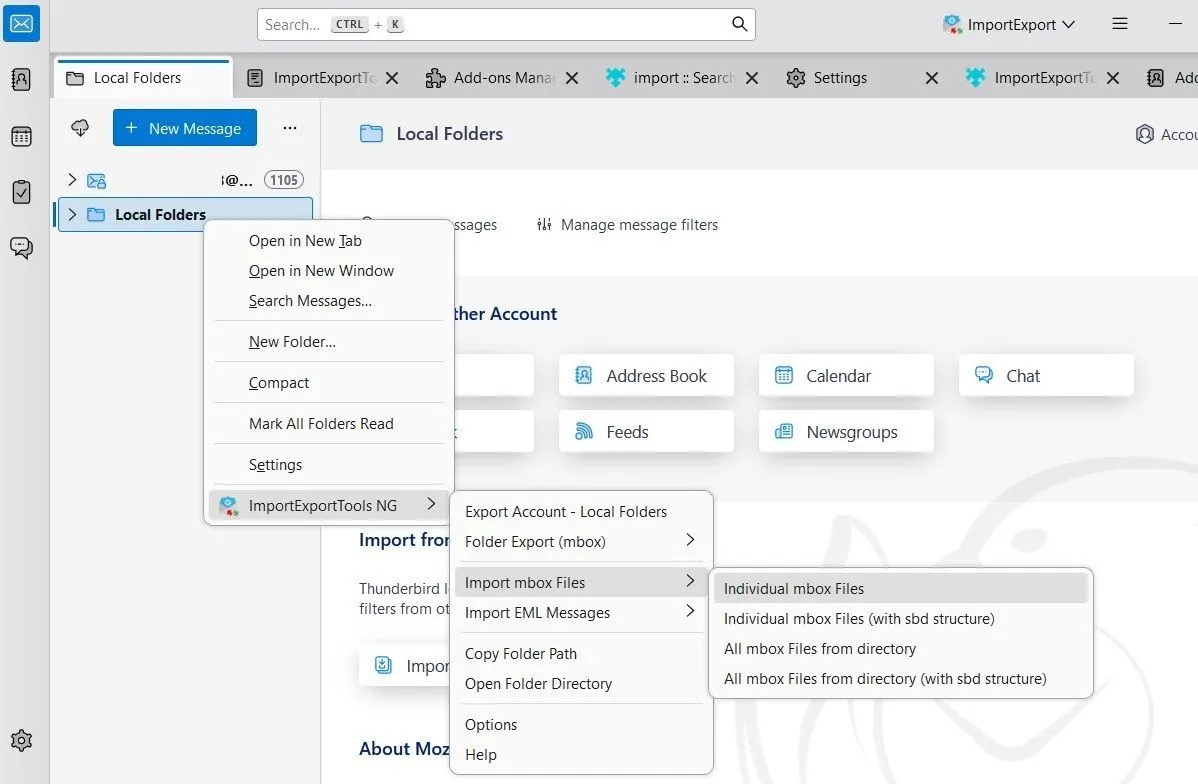 Giao diện Thunderbird hiển thị tùy chọn "Import MBOX Files" trong menu ngữ cảnh của Local Folders
Giao diện Thunderbird hiển thị tùy chọn "Import MBOX Files" trong menu ngữ cảnh của Local Folders
Sau khi nhập tệp MBOX, bạn sẽ thấy tất cả các thư Gmail đã xuất hiện trong Thunderbird. Thư mục chứa các email này sẽ có cùng tên với tệp MBOX, nhưng bạn có thể nhấp chuột phải và chọn Đổi tên (Rename) để thay đổi nó. Với các email đã nhập, bạn có thể sử dụng Thunderbird offline để đọc, tìm kiếm thư, và tải xuống các tệp đính kèm—mọi thứ bạn có thể làm với Gmail trực tuyến. Đây là một cách tuyệt vời để bảo vệ dữ liệu của bạn trong trường hợp có sự cố xảy ra với tài khoản Google. Điều quan trọng là bạn nên thường xuyên tải xuống bản sao lưu MBOX mới nếu vẫn đang sử dụng Gmail để đảm bảo bản sao lưu của bạn luôn được cập nhật.
Chuyển đổi email Gmail sang dịch vụ email khác qua Thunderbird
Việc có một tệp MBOX chứa bản sao email của bạn cũng giúp bạn dễ dàng nhập dữ liệu Gmail vào các tài khoản email khác, miễn là dịch vụ đó hỗ trợ giao thức IMAP. Giao thức POP3 cũ hơn sẽ không hoạt động cho mục đích này. Nếu bạn muốn tìm hiểu thêm, đây là hướng dẫn của chúng tôi về sự khác biệt giữa IMAP và POP3.
Với phương pháp này, bạn có thể nhập email của mình vào một tài khoản Gmail khác, chuyển chúng sang tài khoản Microsoft Outlook, thêm chúng vào tài khoản Yahoo Mail, hoặc nhập vào bất kỳ dịch vụ nào khác hỗ trợ IMAP. Điều này đặc biệt hữu ích nếu bạn muốn chuyển sang một dịch vụ mới và rời bỏ Gmail, hoặc nếu bạn đang thiết lập một địa chỉ Gmail mới.
Để thực hiện điều này, trước tiên bạn cần thêm tài khoản email đích (ví dụ: tài khoản Outlook, Yahoo, hoặc Gmail thứ hai) vào Thunderbird. Trên thanh bên trái, nhấp vào Thư mục cục bộ (Local Folders) để chuyển đến phần tổng quan của Thunderbird. Từ đây, bên dưới mục Chọn nội dung cần thiết lập (Choose What to Set Up), nhấp vào Email.
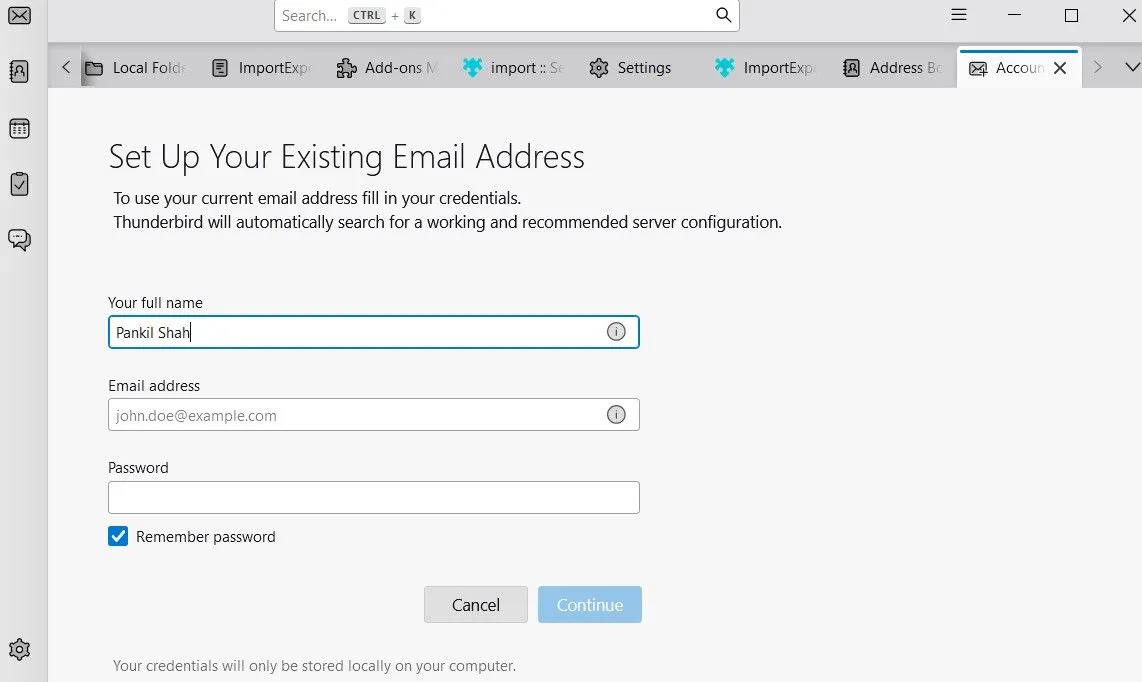 Trang "Set up your existing email address" trong Thunderbird để thêm tài khoản email mới
Trang "Set up your existing email address" trong Thunderbird để thêm tài khoản email mới
Nhập thông tin chi tiết tài khoản email của bạn. Thunderbird sẽ cố gắng tự động tải xuống thông tin máy chủ phù hợp, vì vậy bạn không cần phải cấu hình thủ công. Tuy nhiên, bạn có thể nhấp vào Cấu hình thủ công (Manual config) để kiểm tra các chi tiết và đảm bảo tùy chọn Máy chủ đến (Incoming Server) được đặt thành IMAP.
Hãy nhớ rằng Thunderbird có thể không tự động phát hiện cấu hình của dịch vụ email của bạn, vì vậy bạn có thể cần tra cứu tên máy chủ IMAP, cổng và cài đặt SSL/TLS cho dịch vụ email của mình. Hãy tham khảo tài liệu trợ giúp của nhà cung cấp dịch vụ nếu cần.
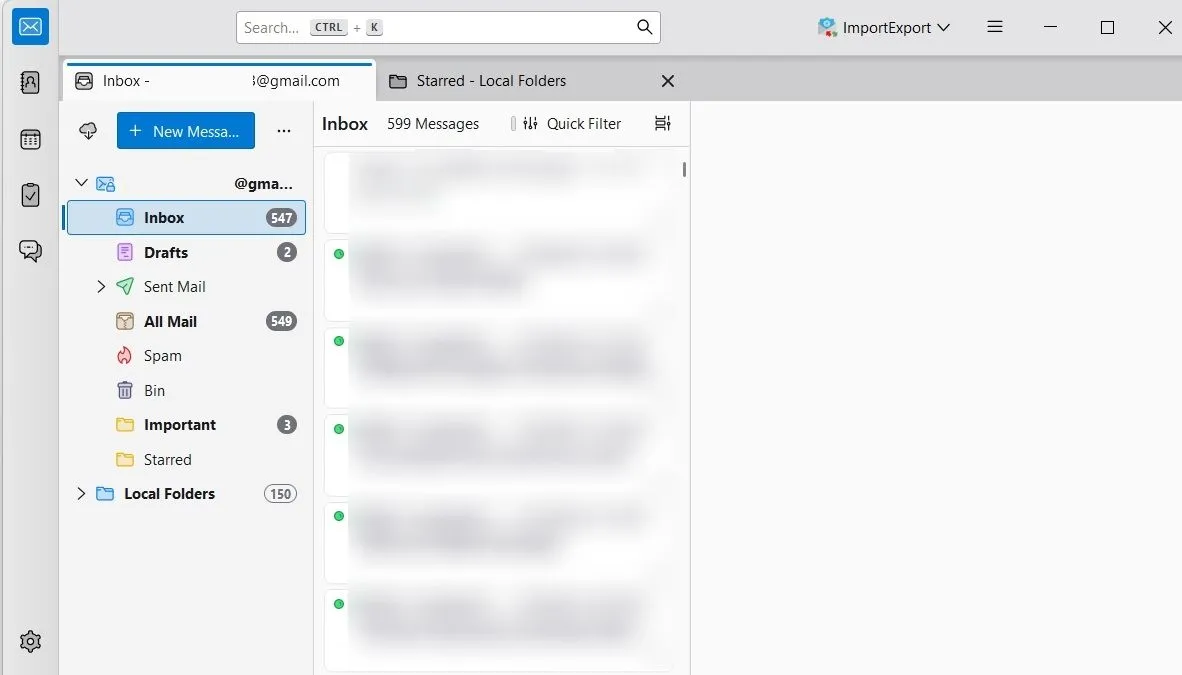 Thunderbird hiển thị tài khoản Gmail đã thêm và các thư mục cục bộ ở thanh bên
Thunderbird hiển thị tài khoản Gmail đã thêm và các thư mục cục bộ ở thanh bên
Khi bạn đã thiết lập tài khoản email của mình, nó sẽ xuất hiện trong thanh bên của Thunderbird. Sau đó, bạn có thể dễ dàng kéo và thả email—cho dù là tất cả hoặc một số email cụ thể—giữa bản sao lưu Gmail cục bộ và tài khoản IMAP mới của bạn. Thunderbird sẽ tải chúng lên, và chúng sẽ xuất hiện trong tài khoản email mới của bạn. Phương pháp này tận dụng cách IMAP hoạt động, cho phép bạn tải lên và sắp xếp thư. Dịch vụ email khác không cần biết gì về tệp MBOX hoặc Gmail; nó chỉ cần hỗ trợ IMAP. Bạn cũng có thể nhập email Gmail của mình sang một tài khoản khác mà không cần sử dụng tệp MBOX đã tải xuống. Đơn giản chỉ cần thêm cả hai tài khoản email vào Thunderbird và kéo và thả tin nhắn giữa chúng.
Việc nắm vững cách tải và quản lý dữ liệu Gmail của bạn, đặc biệt thông qua tệp MBOX và ứng dụng như Thunderbird, không chỉ giúp bạn sao lưu an toàn mà còn mở ra cánh cửa cho việc chuyển đổi linh hoạt giữa các dịch vụ email. Thunderbird đã chứng tỏ mình là một ứng dụng email xuất sắc, cung cấp khả năng quản lý mạnh mẽ và tiện lợi.
Hãy bắt đầu khám phá và kiểm soát dữ liệu email của bạn ngay hôm nay! Chia sẻ ý kiến hoặc những trải nghiệm của bạn về việc sao lưu và quản lý email trong phần bình luận bên dưới nhé.